পিসিতে অপারেটিং সিস্টেম হিসেবে আমরা অনান্য OS দের তুলনায় উইন্ডোজকে বেশি ব্যবহার করে থাকি। কিন্তু বিভিন্ন সময় বিভিন্ন সমস্যার কারণে আমাদেরকে পিসিতে উইন্ডোজ অপারেটিং সিস্টেম Reinstall করার প্রয়োজন পড়ে। কখনো কখনো বাগের কারণে, কখনো কখনো ভাইরাসের কারণে, আবার কখনো কখনো ফ্রেশ অপারেটিং সিস্টেম হিসেবে আমরা উইন্ডোজকে রিইন্সটল দিয়ে থাকি। কিন্তু প্রতিবার উইন্ডোজ রিইন্সটল দেবার সময় দেখা যায় সে C ড্রাইভের সকল ফাইলসগুলো ডিলেট হয়ে যায়, আর উল্লেখ্য যে C ড্রাইভের থাকে My Documents, ডেক্সটপের ফাইলসগুলো এবং অনান্য ডাউনলোডকৃত ফাইলসগুলোও এই সি ড্রাইভে জমা থাকে। এছাড়াও প্রতিবার উইন্ডোজ দেবার পর আপনাকে আবারো আপনার সকল দরকারী সফটওয়্যার এবং অ্যাপসগুলোকে একটি একটি করে ইন্সটল দিতে হয়। কিন্তু আপনি চাইলে খুব সহজেই Windows ISO ফাইলের সাহায্যে in-place আপগ্রেডের মাধ্যমে কোনো প্রকার ফাইলস, সফটওয়্যার এবং সেটিংকে ডিলেট না করেই উইন্ডোজ রিইন্সটল দিতে পারবেন।
এই পদ্ধতিতে উইন্ডোজ রিইন্সটল দেবার জন্য আপনার চাই Windows 10 এর iso ফাইল যেটা আপনি মাইক্রোসফটের নিজস্ব Media Creation tool দিয়ে কিংবা সরাসরি মাইক্রোসফটের ওয়েবসাইট থেকে ডাউনলোড করে নিতে পারবেন। উইন্ডোজ ১০ iso ফাইলকে আপনি USB ড্রাইভে ফ্ল্যাশ করে নিতে পারেন কিংবা আপনার হার্ডডিক্সেও ISO ফাইলটিকে আনজিপ করতে পারেন। তারপর সেখান থেকে Setup.exe ফাইলটির মাধ্যমেই আমরা উইন্ডোজ ১০কে রিইন্সটল করবো।
তবে উল্লেখ্য যে, এই পদ্ধতিতে আপনি বুটেবল হিসেবে উইন্ডোজকে ইন্সটল করতে পারবেন না বা আপনি যদি উইন্ডোজে লগইন না হতে পারেন তাহলে এই পদ্ধতি আপনার জন্য নয়। আরেকটি ব্যাপার হচ্ছে আপনার উইন্ডোজ ইউজার একাউন্টটিতে Administrator Access থাকতে হবে। আপনার ইউজার একাউন্টটিতে Administrator একসেস আছে কিনা সেটা চেক করার জন্য চলে যান Control Panel\User Accounts\User Accounts\Manage Accounts\Change an Account\Change Account Type অপশনে।
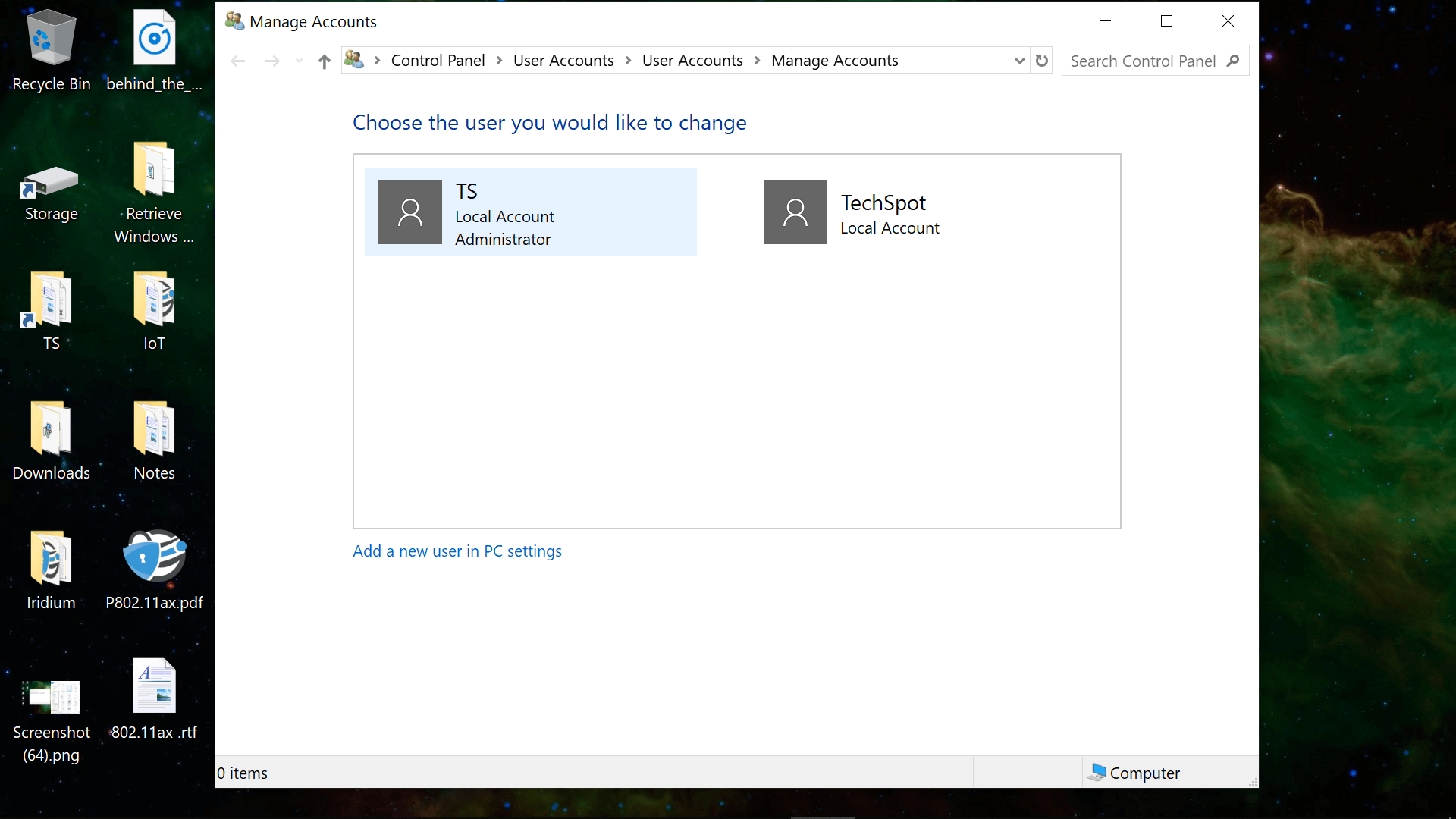
আপনার ইউজার একাউন্ট নামের নিচে দেখবেন Administrator কথাটি লেখা রয়েছে, আর যদি সেটা না থাকে তাহলে আপনার ইউজার নেমের উপর ডাবল ক্লিক করুন এবং Change the account type অপশনে ক্লিক করে আপনার একাউন্ট কে Standard ইউজার থেকে Administrator য়ে নিয়ে আসুন।
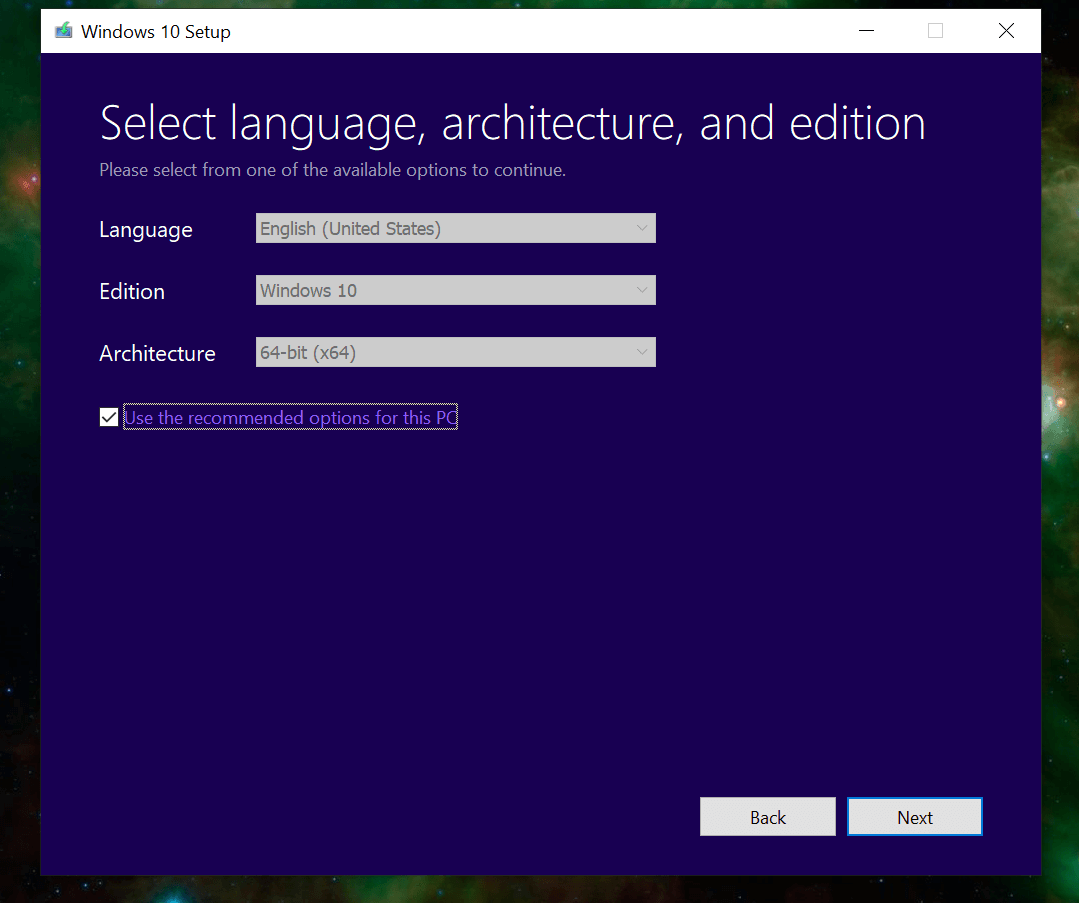
এই পদ্ধতিতে উইন্ডোজ রিইন্সটল করার আরেকটি Requirements হচ্ছে আপনার Windows ISO / USB Drive বা Creation Tool টিতে আপনার বর্তমান অপারেটিং সিস্টেমের হুবহু এডিশন, ল্যাঙ্গুয়েজ এবং একই আর্কিটেচারের হতে হবে। ধরুণ আপনার পিসিতে Windows 10 Home EN 64Bit দেওয়া রয়েছে, এক্ষেত্রে আপনি ৩২ বিটের উইন্ডোজ ১০ প্রো রিইন্সটল করতে পারবেন না। তবে একই এডিশনের আপগ্রেডেড সংষ্করণে রিইন্সটল দিতে পারবেন।
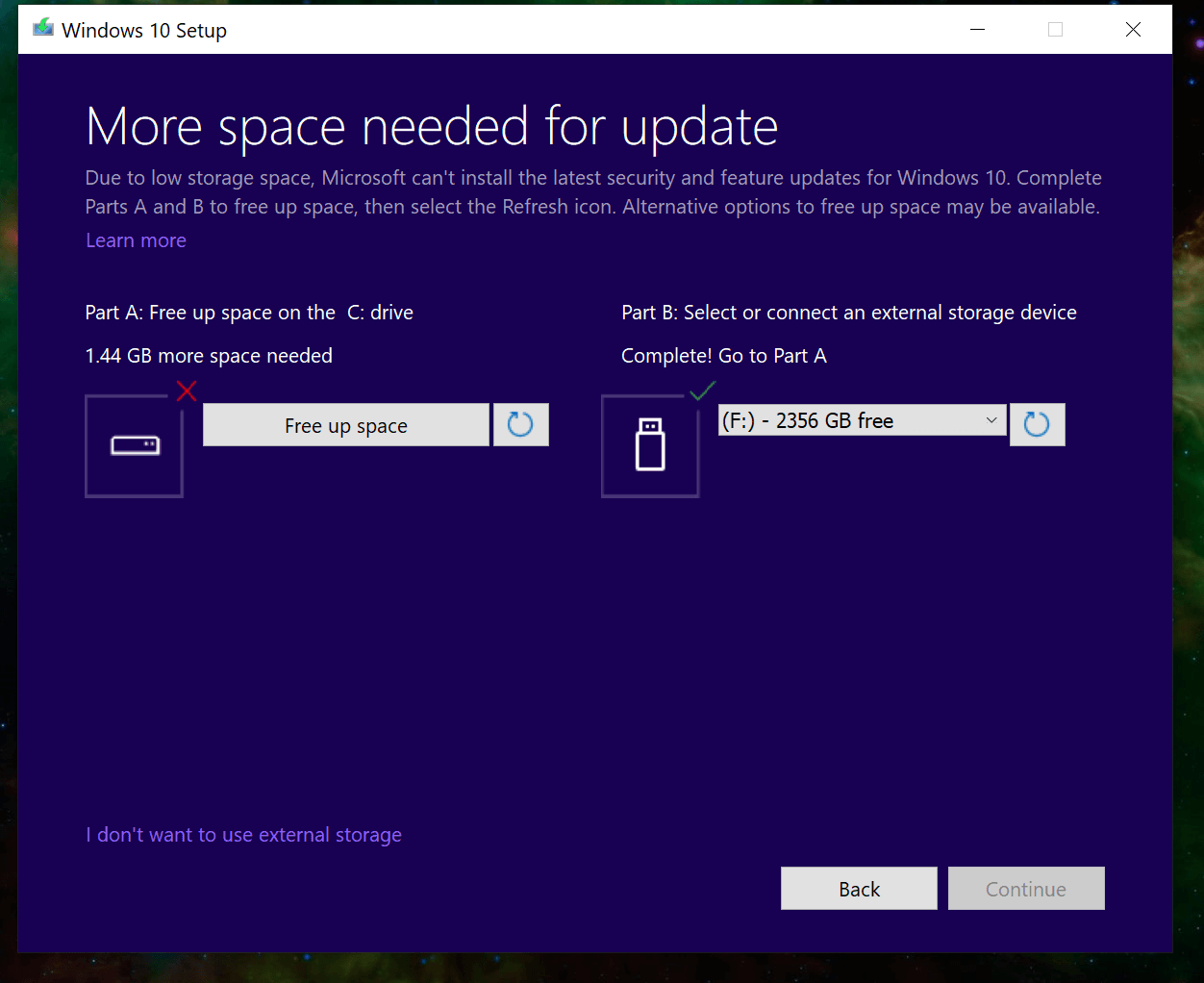
এরপর যেটা লাগবে সেটা হলো স্পেস! আপনার উইন্ডোজ ড্রাইভে (সি ড্রাইভে) নুন্যতম ৮ গিগাবাইট জায়গা ফাঁকা থাকা লাগবে। কারণ এই পদ্ধতিতে প্রথমে আপনার বর্তমান উইন্ডোজের উপর আরেকবার উইন্ডোজ সেটআপ করা হবে। পরবর্তীতে আপনি ইন্সটল হবার পর সি ড্রাইভ থেকে Windows.old ফোল্ডারটি ডিলেট করে দিতে পারেন এবং স্পেস কে উদ্ধার করে নিতে পারেন।
আরেকটি কথা হচ্ছে আপনার বায়োস সিস্টেম যদি UEFI টাইপের হয়ে থাকে তাহলে প্রথমে Secure Boot অপশনটি বায়োস থেকে ডিজেবল করে নিন তা না হলে ইন্সটলের সময় সমস্যা হতে পারে, উইন্ডোজ রিইন্সটল দেবার পর Secure Boot অপশনটি আবারো একটিভ করে নিবেন।
রিইন্সটল
এবার চলুন মূল কাজে চলে যাই! মানে রিইন্সটলেশনে চলে যাই! তো আপনার উইন্ডোজ ১০ ISO কে যেকোনো পেনড্রাইভে ফ্ল্যাশ করুন কিংবা winrar টুলটি দিয়ে আপনার হার্ডডিক্সের C ড্রাইভ ব্যাতিত যেকোনো পার্টিশনে আনজিপ করে নিন। এবার উইন্ডোজ ১০ সেটআপ ফোল্ডারের সরাসরি Setup.exe টুলে ডাবল ক্লিক করুন। অথবা আপনার কাছে উইন্ডোজ ১০ সেটআপ ডিভিডি থাকলেও চলবে তবে এক্ষেত্রে ইন্সটলের আগে আপডেটের জন্য চেক করে নেওয়া উচিত।
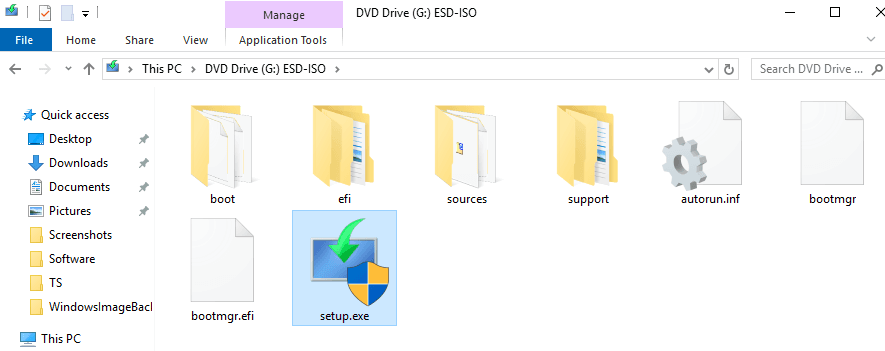
সেটআপ টুলটি চালু করার পর আপনার সামনে দুটি অপশন নিয়ে উইন্ডোজ সেটআপ উইন্ডোটি চালু হবে। এখান থেকে Upgrade htis PC Now অপশনটিতে টিক দিন এবং Next বাটনে ক্লিক করুন।
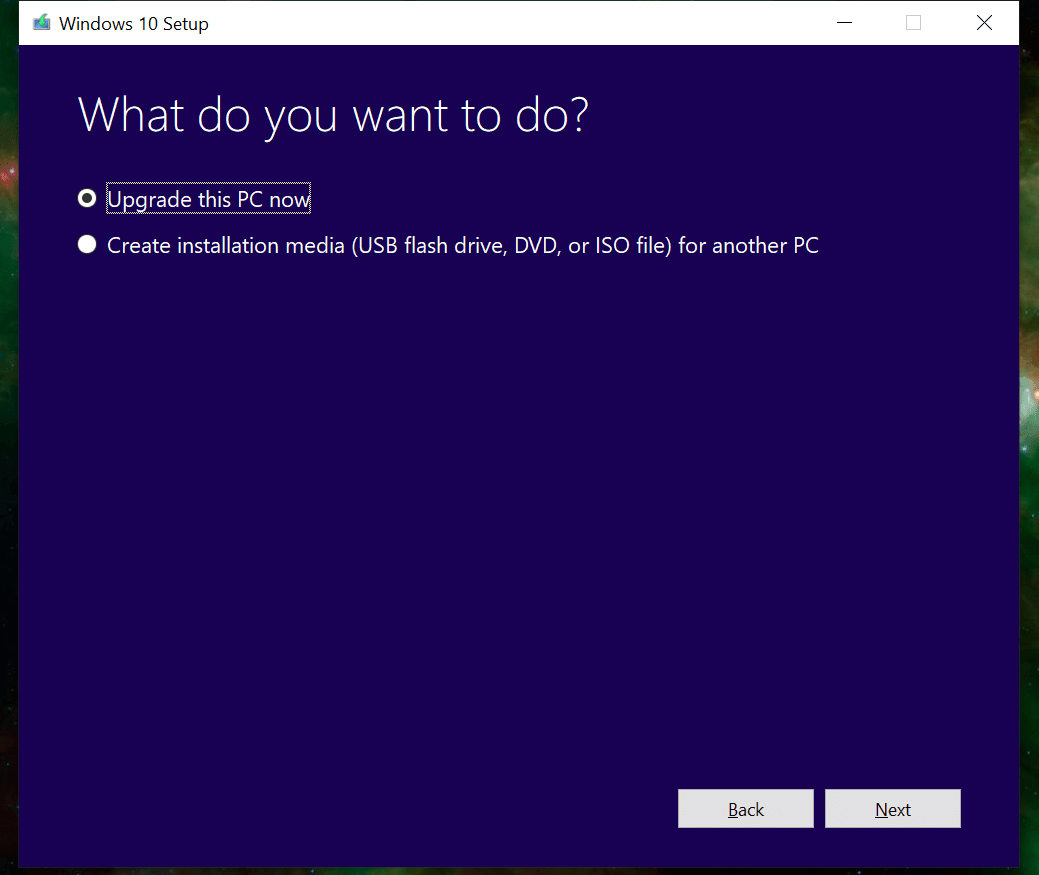
এবার যেটা করতে হবে যে পরবর্তী উইন্ডোতে Keep personal files সেটিংস দেওয়া থাকবে। এখানে আপনাকে Change what to keep লিংকে ক্লিক করে Keep personal files and apps এই অপশনটি সিলেক্ট করতে হবে। তাহলেই আপনার বর্তমান উইন্ডোজের সকল ফাইলস এবং সফটওয়্যার অক্ষত থাকবে। এবার Install বাটনে ক্লিক করুন এবং আধা ঘন্টার মতো অপেক্ষা করুন, আপনার পিসিতে উইন্ডোজ রিইন্সটল হয়ে যাবে।
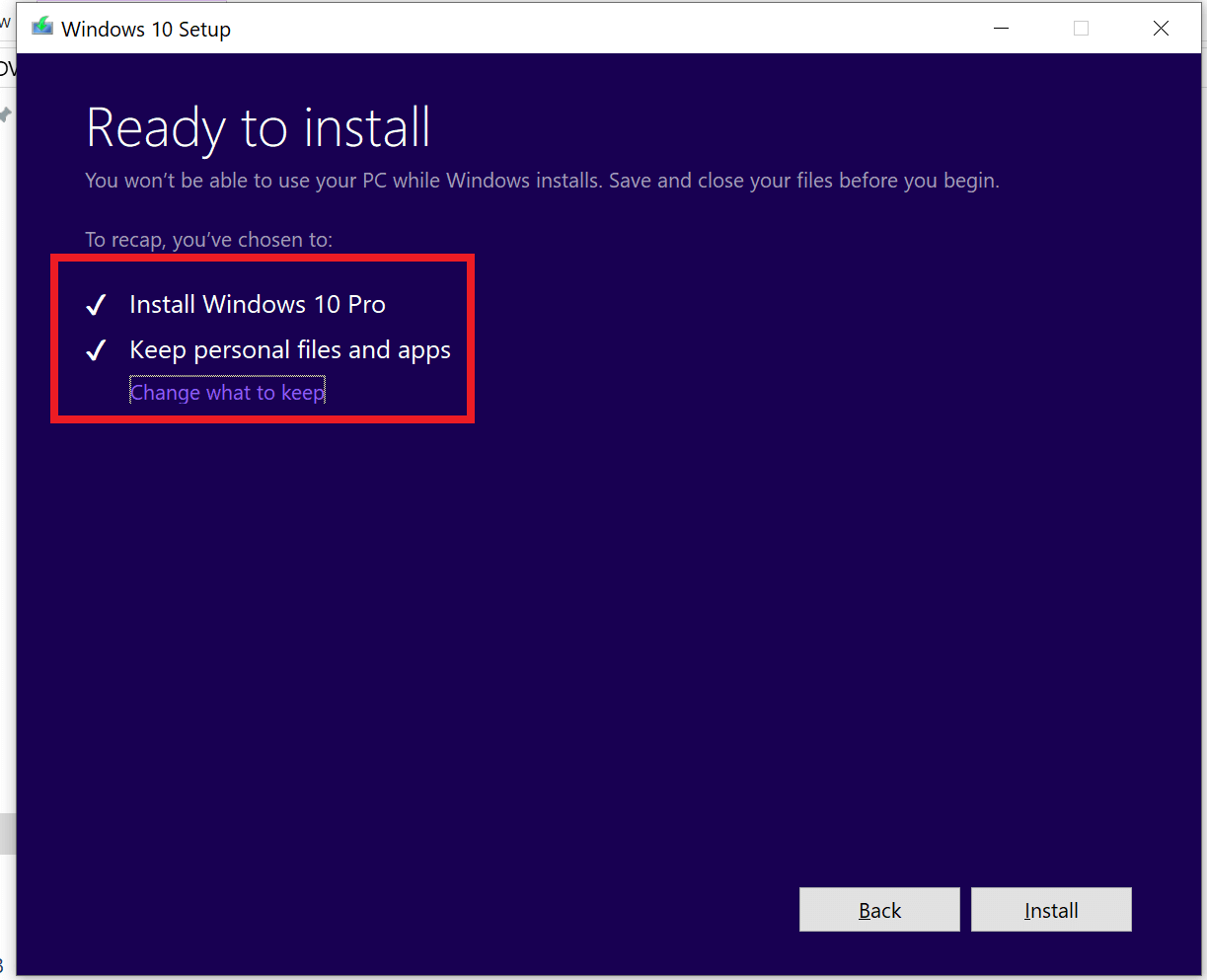
উইন্ডোজ রিইন্সটল হয়ে যাবার পর আপনি আপনার ডেক্সটপে ফিরে আসবেন। মনে হবে যে কিছুই হয়নি। তবে উল্লেখ্য যে আপনি কোনো WiFi নেটওর্য়াকে কানেক্ট থাকলে সেটা মুছে যাবে, কোনো কাস্টম fonts যদি ইন্সটল করে থাকেন তাহলে সেগুলো মুছে যাবে এবং উইন্ডোজে কোনো কাস্টম আইকনস এবং থীম ইন্সটল করে থাকলে সেগুলোকেও আপনাকে নতুন করে ইন্সটল দিতে হবে। এছাড়াও বাকি সকল ফাইলস এবং সফটওয়্যার অক্ষত থাকবে।
ক্লিনআপ
পোষ্টের শুরু দিকেই বলেছি যে এই পদ্ধতি রিইন্সটল দেবার পর সি ড্রাইভে Windows.old নামের ফোল্ডারে আপনার আগের উইন্ডোজ কপিটি সেভ করা থাকবে। কারণ যদি কোনো কারণে এই নতুন রিইন্সটলকৃত উইন্ডোজকে আপনার পছন্দ না হয় তাহলে যাতে আগের সংষ্করণে ফিরে যেতে পারেন এই জন্য এই ফোন্ডারে আগের উইন্ডোজের ফাইলসগুলো থাকে। এই ফোল্ডারটি সাইজ বেশ বড় হয় আর আপনি চাইলেই ফাইল এক্সপ্লোরার থেকে সরাসরি এই ফোল্ডারকে ডিলেট করতে পারবেন না। তবে ডিক্স ক্লিনআপ টুলটি দিয়ে আপনি এই ফোল্ডারটি সহ অনান্য ইন্সটালেশন temporary ফাইলসগুলোকে ডিলেট করতে পারবেন।
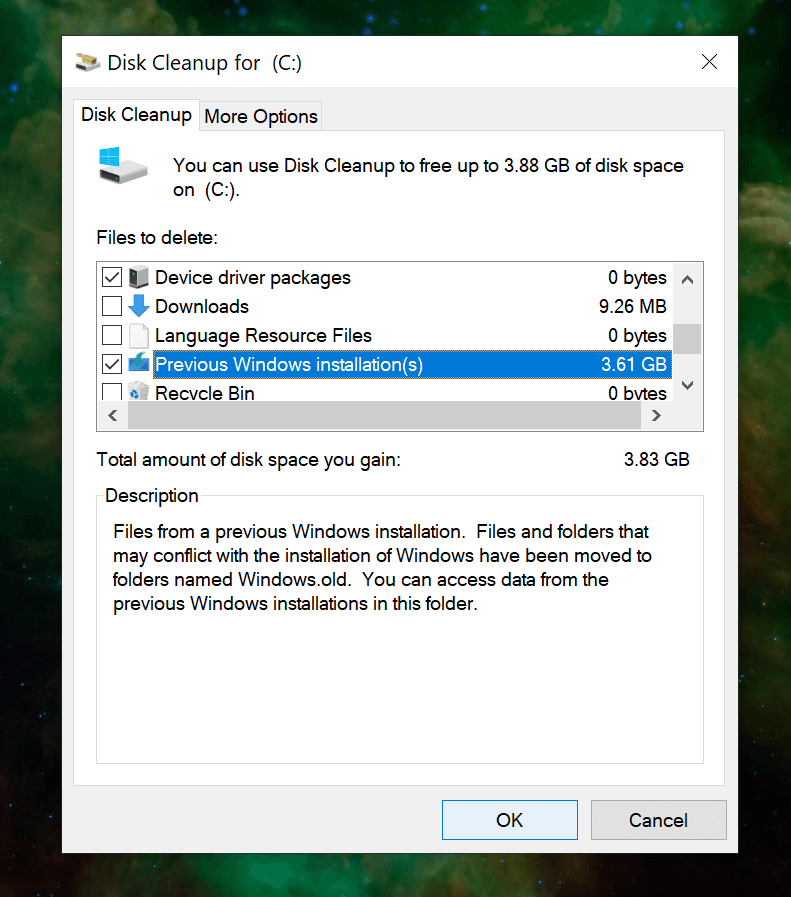
এরজন্য Start মেন্যুতে Disk Cleanup লিখে সার্চ করুন এবং টুলটি ওপেন করুন। তারপর Clean up system files অপশনে ক্লিক করে ২য় বারের মতো স্ক্যানিং চালু করুন। আমাদের পিসিতে এই পদ্ধতিতে আগের উইন্ডোজ এর প্রায় ৩.৬১ গিগাবাইট ডিলেট করতে পেরেছি। এছাড়াও ২২৫ মেগাবাইটের Windows Upgrade log Files ডিক্স ক্লিনআপ টুলটির সাহায্যে মুছতে পেরেছি।